Слайд с оглавлением в PowerPoint может структурировать ваше слайд-шоу, позволить вашей аудитории понять, что происходит, и помочь вам перейти к нужным разделам, не теряя своего места.
В этом пошаговом руководстве мы объясним, как добавить оглавление в презентацию PowerPoint.
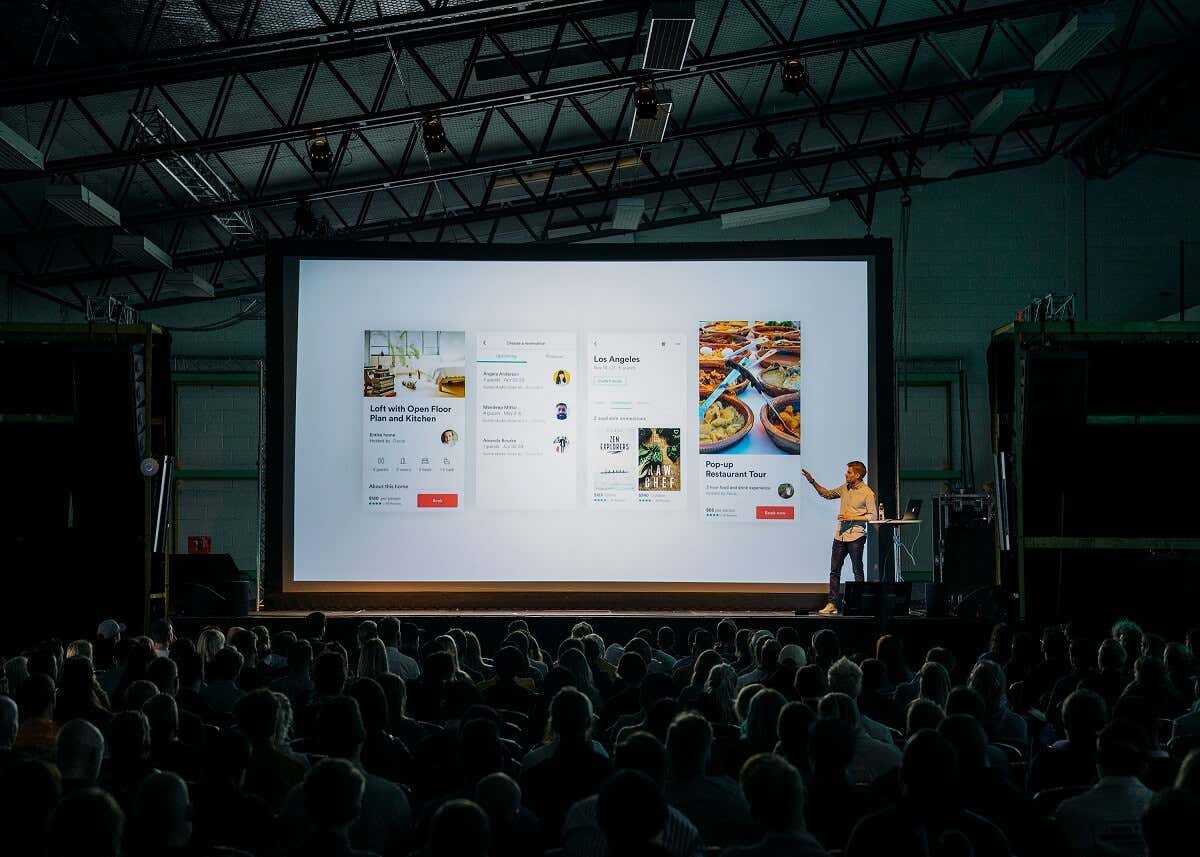
Как создать оглавление в Microsoft PowerPoint
Создать слайд с оглавлением в Microsoft PowerPoint, будь то PowerPoint 2019, PowerPoint 2021 или PowerPoint для Майкрософт 365 (ранее Office 365), несложно. Этот процесс должен быть одинаковым независимо от того, используете ли вы Microsoft Office для Windows или Mac.
Вот лучший способ легко создать оглавление в Microsoft PowerPoint:
Шаг 1. Создайте новый слайд и скопируйте заголовки
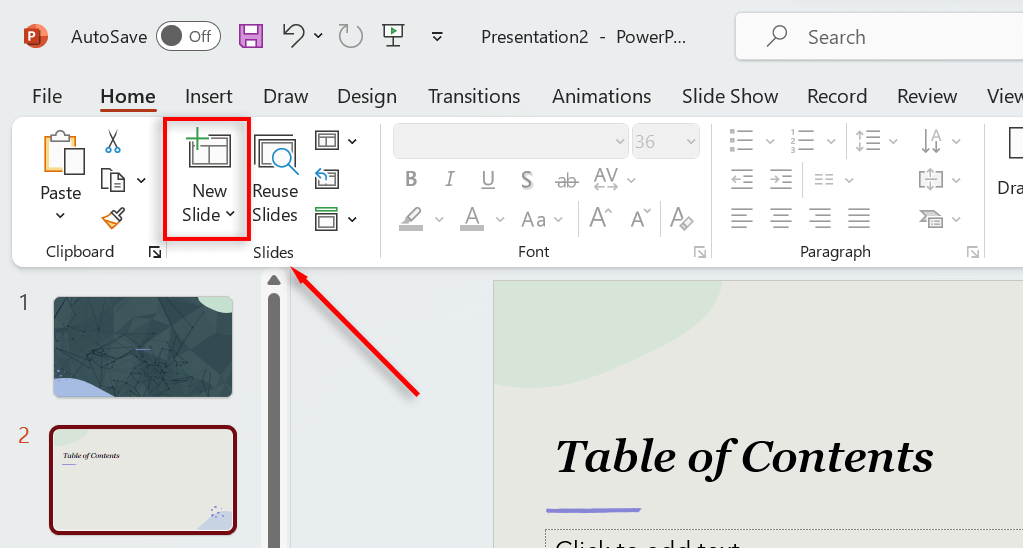
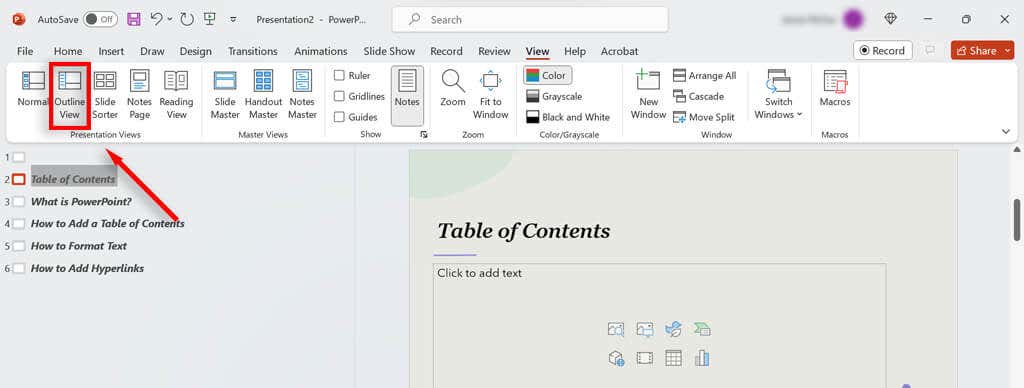
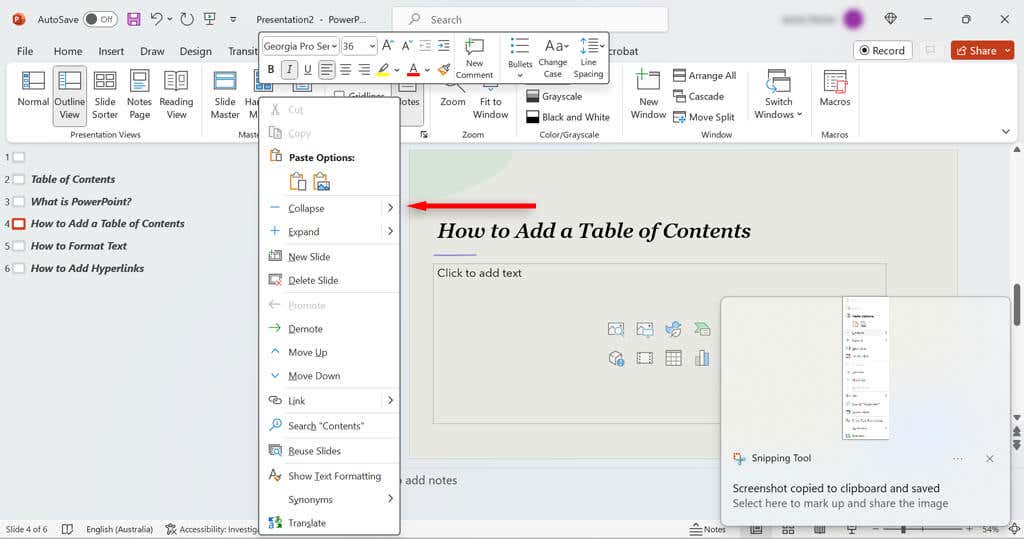
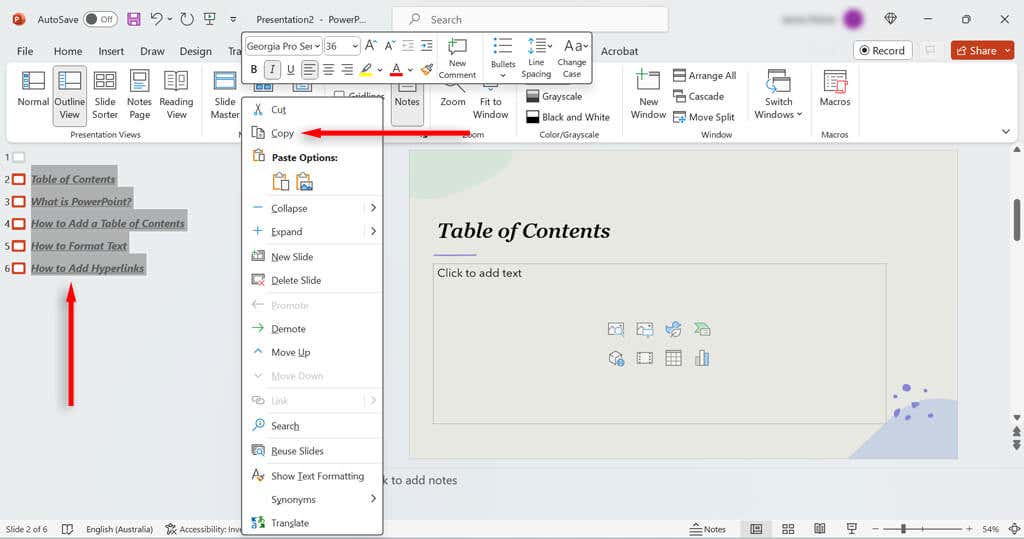
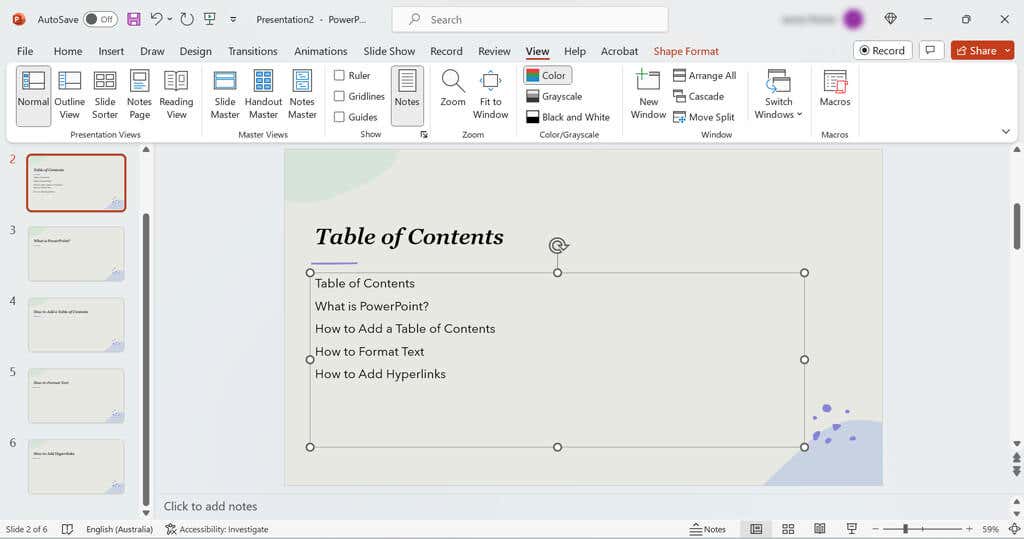
Вы также можете создать более наглядный шаблон оглавления, используя функцию масштабирования PowerPoint. Откройте вкладку Вставка, затем выберите Масштаб>Слайд-масштаб.
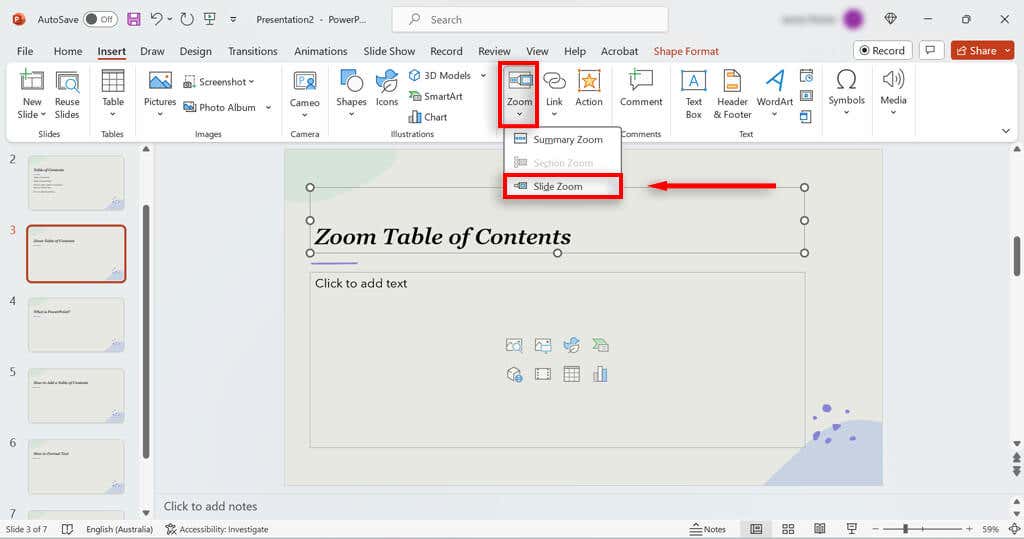
Это позволит вам просмотреть набор слайдов в виде презентации, позволяя копировать миниатюры слайдов в оглавление. Затем вы можете добавить гиперссылки к этим миниатюрам (как показано ниже).
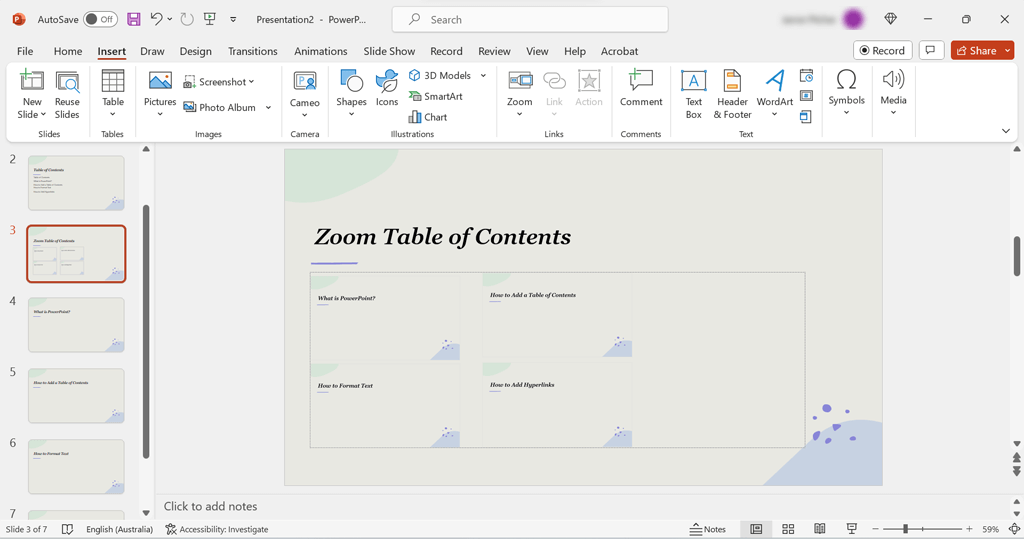
Шаг 2. Вставьте ссылки для навигации по слайд-шоу..
На этом этапе мы добавим ссылки к заголовкам ваших слайдов, чтобы вы могли легко перемещаться по слайд-шоу PowerPoint. Вот что нужно сделать:
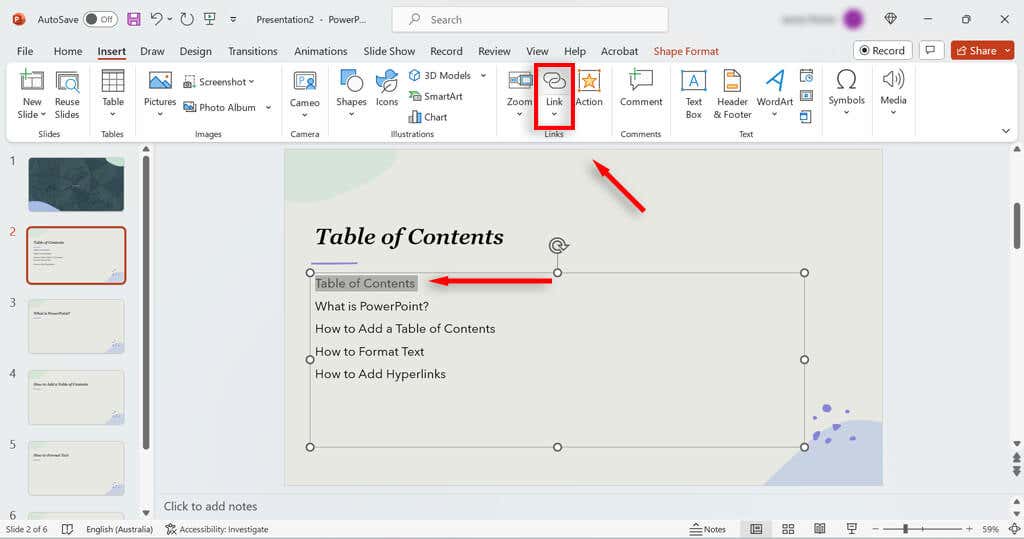
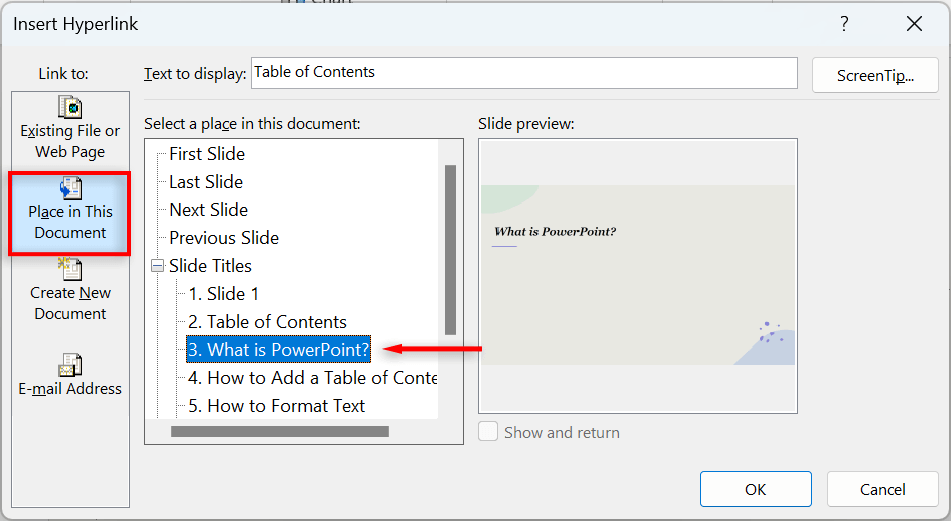
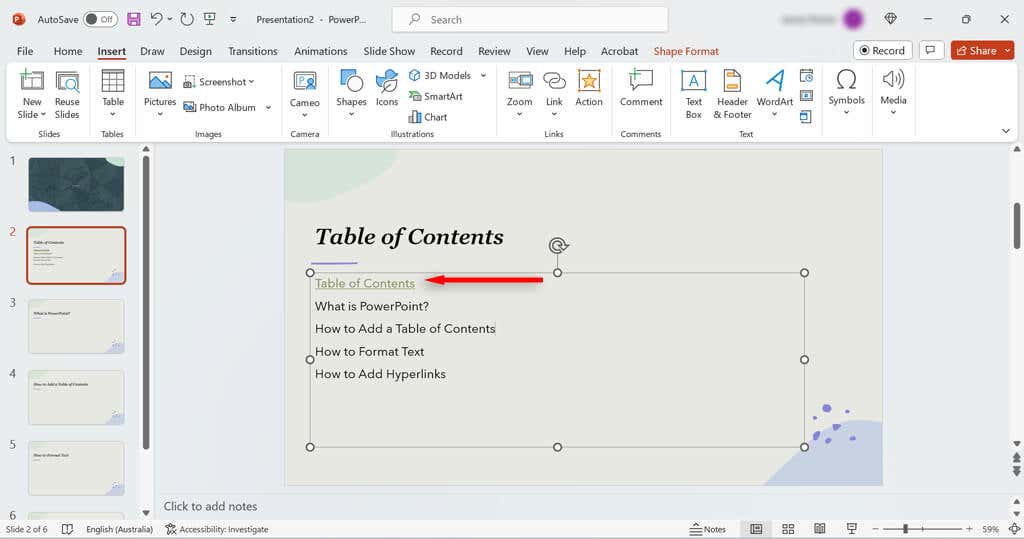
Примечание.Если вам нужно переключаться между оглавлением и слайдами PowerPoint, стоит добавить ссылку на оглавление на каждой странице. Для этого создайте простое текстовое поле внизу слайда с текстом вроде «Вернуться к оглавлению». Затем нажмите Вставить>Ссылка>Вставить гиперссылкуи выберите слайд содержания.
Легко перемещайтесь по слайд-шоу
Оглавление PowerPoint помогает вашей аудитории понять, о чем ваша презентация, а также дает вам возможность легко переходить к ключевым разделам. С помощью этого руководства вы сможете быстро составить оглавление.
.